
Μεταξύ των πολλών περιηγητών ιστού, ο κορυφαίοςκρίνοντας από τις δημοσκοπήσεις, το Google Chrome διατηρεί τη θέση του. Και αυτό, παρά το γεγονός ότι άλλα προγράμματα περιήγησης βελτιώνονται διαρκώς, οι προγραμματιστές εισάγουν σε αυτά νέα διακριτά "μάρκες".
Αλλά ακόμα, για τους περισσότερους χρήστες, η επιλογήαδιαμφισβήτητα - και αυτό είναι το Google Chrome. Τα βασικά πλεονεκτήματα αυτού του προγράμματος περιήγησης είναι η υψηλή ταχύτητα φόρτωσης σελίδας, πολλά ωραία πρόσθετα για το πρόγραμμα περιήγησης και, φυσικά, ένα διαισθητικό περιβάλλον εργασίας.
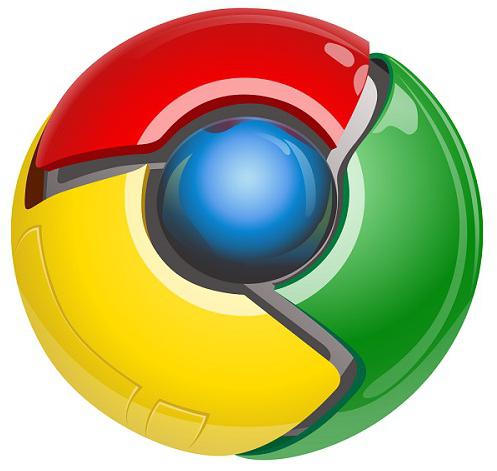
Ωστόσο, δεν βγήκαν όλοι οι χρήστεςμερικές λεπτομέρειες για τη ρύθμιση του Chrome. Για παράδειγμα, υπάρχουν "χρήστες" που δεν γνωρίζουν πού αποθηκεύονται οι κωδικοί πρόσβασης στο Google Chrome, πώς να τις εξετάζουν και να τις ανακτούν, αν είναι απαραίτητο. Και καθώς προκύπτουν τέτοια ερωτήματα, είναι απαραίτητο να δοθούν απαντήσεις σε αυτά, γιατί συχνά είναι δύσκολο για τους αρχαρίους να τα καταλάβουν μόνοι τους, ακόμα και με φαινομενικά προφανή πράγματα. Γι 'αυτό θα συνεχίσουμε να βρίσκουμε κωδικούς πρόσβασης στο Google Chrome, όπου αποθηκεύονται.
Если пользователь обеспокоен безопасностью πληροφορίες που αποθηκεύονται σε διάφορους πόρους, τότε πιθανότατα γνωρίζει μια πολύ χρήσιμη συμβουλή από έμπειρους χρήστες του Διαδικτύου. Η σύσταση λέει ότι για κάθε τοποθεσία είναι απαραίτητο να βρούμε έναν ξεχωριστό και κατά προτίμηση ισχυρό κωδικό πρόσβασης. Είναι εύκολο να φανταστεί κανείς γιατί - αν ξαφνικά "πειραστείτε", για παράδειγμα, σε ένα από τα κοινωνικά δίκτυα, τότε αυτός ο κωδικός πρόσβασης δεν θα λειτουργήσει για άλλους πόρους ("webmoney", ταχυδρομείο, δικό σας blog).

Однако здесь есть и негативный момент.Όλοι οι επινοημένοι κωδικοί πρόσβασης θα πρέπει να καταγραφούν κάπου, διότι θα είναι πολύ δύσκολο να τα θυμηθούμε. Θα χρειαστεί να έχετε εξαιρετική, αν όχι φαινομενική, μνήμη.
Γι 'αυτό το πρόγραμμα περιήγησης σάς ζητά να αποθηκεύσετεκωδικοί πρόσβασης. Χρησιμοποιώντας αυτήν την επιλογή, την επόμενη φορά που θα εισαγάγετε τον επιλεγμένο ιστότοπο, δεν θα χρειαστεί να εισαγάγετε ξανά τον τρέχοντα κωδικό πρόσβασής σας. Αλλά σε αυτήν την περίπτωση, υπάρχουν μερικά «μειονεκτήματα» και θα μάθετε για αυτά κατά τη διαδικασία ανάγνωσης του άρθρου.
Λοιπόν, πού μπορείτε να δείτε τους αποθηκευμένους κωδικούς πρόσβασης στο πρόγραμμα περιήγησης Chrome; Στην πραγματικότητα, η εύρεση τους μπορεί να είναι αρκετά απλή. Για να το κάνετε αυτό, πρέπει να χρησιμοποιήσετε τον προτεινόμενο αλγόριθμο ενεργειών:
Ξεκινήστε το πρόγραμμα περιήγησής σας και ανοίξτε το μενού του κάνοντας κλικ στο κουμπί με τρεις παράλληλες ρίγες (πάνω, δεξιά γωνία).
Ανατρέξτε στο στοιχείο "Ρυθμίσεις" και, στη συνέχεια, μετακινηθείτε προς τα κάτω στη σελίδα και κάντε κλικ στην επιλογή "Εμφάνιση σύνθετων ρυθμίσεων".
Εδώ σας ενδιαφέρει η υποενότητα "Κωδικοί πρόσβασης και φόρμες". Βεβαιωθείτε ότι το πλαίσιο ελέγχου είναι επιλεγμένο δίπλα στην επιλογή "Προτροπή αποθήκευσης κωδικών πρόσβασης" και κάντε κλικ στην επιλογή "Διαμόρφωση".

Ως αποτέλεσμα αυτών των απλών βημάτων, θα ανοίξει ο διαχειριστής κωδικών πρόσβασης του Google Chrome. Στην αριστερή πλευρά θα δείτε τα ονόματα των ιστότοπων, στη μέση - συνδέσεις, στα δεξιά - μυστικούς συνδυασμούς συμβόλων.
Όπως μπορείτε να δείτε, είναι πολύ εύκολο να βρείτε αποθηκευμένους κωδικούς πρόσβασης στο Google Chrome. Αξίζει να σημειωθεί ότι ορισμένοι "χρήστες" απλώς παραπονούνται για αυτό, καθώς ανησυχούν για την ασφάλεια των εμπιστευτικών πληροφοριών τους.
Έτσι, γνωρίζετε ήδη πού αποθηκεύονται οι κωδικοί πρόσβασης της Google.Chrome ", ωστόσο, αντί για ένα σύνολο χαρακτήρων, βλέπετε τελείες πίσω από τις οποίες κρύβεται ο συνδυασμός αριθμών και γραμμάτων που χρησιμοποιείτε. Πώς μπορείτε να δείτε τον ίδιο τον κωδικό πρόσβασης; Άλλωστε, μερικές φορές πρέπει να τον εξαγάγετε για να τον επικολλήσετε σε άλλο πρόγραμμα περιήγησης.
Στην πραγματικότητα, αυτό είναι πολύ εύκολο να γίνει.Μετακινήστε τον κέρσορα στον ιστότοπο, τον κωδικό πρόσβασης για τον οποίο θέλετε να δείτε και κάντε κλικ στο LMB σε αυτά τα σημεία. Θα εμφανιστεί ένα μικρό κουτί και ένα κουμπί Εμφάνιση. Κάνοντας κλικ σε αυτό, θα δείτε τον κωδικό πρόσβασης για τον ιστότοπο. Μπορεί να αντιγραφεί και να επικολληθεί σε οποιοδήποτε άλλο πρόγραμμα περιήγησης ιστού. Επιπλέον, εάν δεν θέλετε να αποθηκεύονται αυτά τα δεδομένα στη διαχείριση κωδικών πρόσβασης Chrome, κάντε κλικ στο σταυρό στα δεξιά και ο κωδικός πρόσβασης θα εξαφανιστεί από τη μνήμη του προγράμματος περιήγησης.
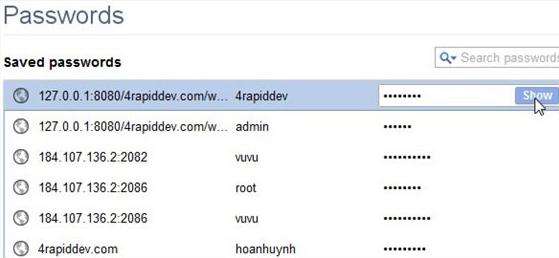
Αυτό είναι όλο! Τώρα έχετε μάθει πού αποθηκεύονται οι κωδικοί πρόσβασης στο Google Chrome, πώς μπορείτε να τους δείτε και να τους εξαγάγετε για μελλοντική χρήση σε άλλο πρόγραμμα περιήγησης.
Πριν αποφασίσετε εάν θα αποθηκεύσετε κωδικούς πρόσβασης στο πρόγραμμα περιήγησης ιστού σας, σας συνιστούμε να διαβάσετε τις ακόλουθες συμβουλές από έμπειρους χρήστες:
Για κάθε ιστότοπο, βρείτε ένα ξεχωριστό μοναδικόΚωδικός πρόσβασης. Εάν ένας εισβολέας καταφέρει να συνδεθεί στο λογαριασμό σας, για παράδειγμα, σε ένα παιχνίδι, τότε δεν θα μπορεί να διεισδύσει σε άλλες υπηρεσίες κάτω από το λογαριασμό σας, καθώς οι κωδικοί πρόσβασης θα είναι διαφορετικοί.
Μην αποθηκεύετε κωδικούς πρόσβασης από ηλεκτρονικά πορτοφόλια, αλληλογραφίες και άλλους ιστότοπους όπου διατηρείτε σημαντικές πληροφορίες στο πρόγραμμα περιήγησής σας.
Εάν δεν θέλετε να γράψετε κωδικούς πρόσβασης στο σημειωματάριο και τοΣτη συνέχεια, σπαταλήστε χρόνο αναζητώντας τους, χρησιμοποιήστε μία από τις εφαρμογές, για παράδειγμα, LastPass. Ως αποτέλεσμα, χρειάζεται μόνο να θυμάστε έναν συνδυασμό χαρακτήρων και η είσοδος στους αγαπημένους σας ιστότοπους θα πραγματοποιηθεί χωρίς να εισαγάγετε όνομα χρήστη και κωδικό πρόσβασης.
Λάβετε υπόψη αυτές τις οδηγίες ώστε να μην καταλήξετε σε μια δυσάρεστη κατάσταση.
Τώρα που μάθατε πού βρίσκεται στο Google Chromeοι κωδικοί πρόσβασης αποθηκεύονται, έχετε την ευκαιρία να τους δείτε και να εξαγάγετε, εάν είναι απαραίτητο. Εάν θέλετε, μπορείτε να απενεργοποιήσετε την επιλογή που είναι υπεύθυνη για την αποθήκευση κωδικών πρόσβασης. Παρεμπιπτόντως, συνιστάται να το κάνετε αυτό, για παράδειγμα, σε έναν υπολογιστή που είναι εγκατεστημένος στο γραφείο, επειδή ο συνάδελφός σας μπορεί εύκολα να δει και να αντιγράψει όλους τους μυστικούς συνδυασμούς συμβόλων σας, εάν, φυσικά, είναι έμπειρος "χρήστης".


























